目录
- 参考
- 官网
- 解压
- 用cmake直接安装
- msys2安装
- 配置
- 编译
- 安装
- 用perl安装
- 打开命令行工具
- 安装
- 编译
参考
openssl 安装
官网
https://www.openssl.org/source
解压
D:\c\openssl-3.0.1
D:\c\openssl-1.1.1u
用cmake直接安装
参考官方教程https://github.com/libevent/libevent/blob/master/Documentation/Building.md#building-on-windows
# 编译
cmake .. -G "MinGW Makefiles" -DBUILD_PLATFORM=window -DOPENSSL_ROOT_DIR=D:\c\openssl-3.0.1\build-out -DEVENT__DISABLE_SAMPLES=OFF -DEVENT__DISABLE_TESTS=OFF
# 安装
make -j4

msys2安装

配置
./Configure mingw64 --prefix=/d/c/openssl-3.0.1/build-out --openssldir=/d/c/openssl-3.0.1/build-out/openssl
# ./Configure mingw64 --prefix=/d/c/openssl-1.1.1u/build-out --openssldir=/d/c/openssl-1.1.1u/build-out/openssl
- 其中“prefix”是安装目录,
- “openssldir”是配置文件目录
编译
make -j4
安装
make install
用perl安装
参考:【openssl】Window系统如何编译openssl
此参考非常有用
打开命令行工具
打开vs命令行工具

安装
# perl Configure VC-WIN32 --prefix=E:\OpenSSL
perl Configure VC-WIN64A --prefix=D:\c\openssl-1.1.1u\x64
# 注意:当你下载的openssl是高版本的话,如openssl-1.0.2g,需要在这里加上no-asm,表示不使用汇编,如果你不加上的话,在执行nmake命令时会出错。这里是编译32位的库,所示参数为VC-WIN32。
perl Configure VC-WIN64A no-asm --prefix=D:\c\openssl-1.1.1u\x64
编译
D:\software\Microsoft Visual Studio\2022\Community\VC\Tools\MSVC\14.16.27023\bin\HostX86\x86\nmake









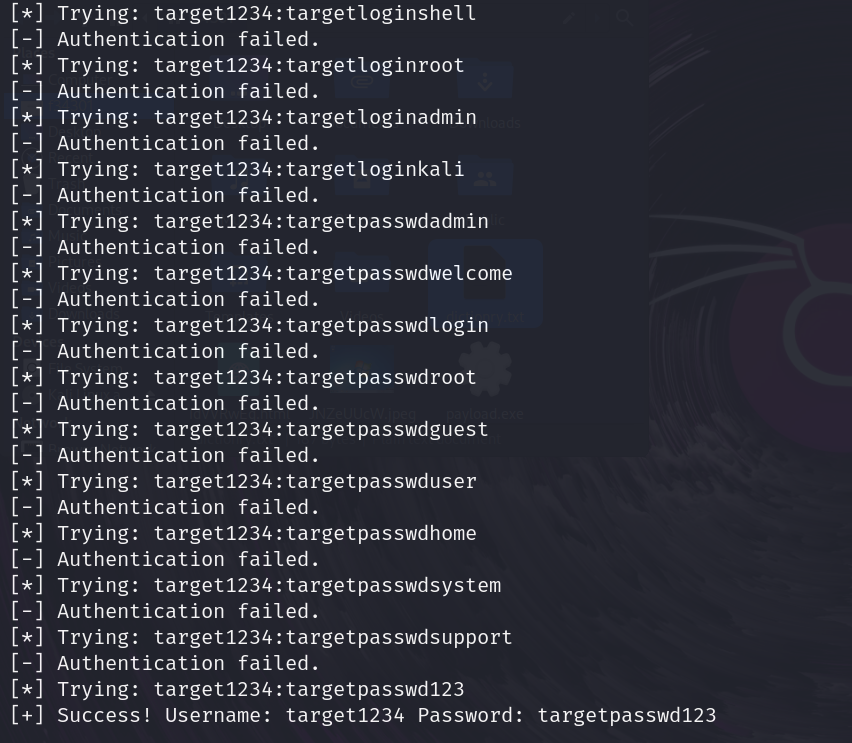


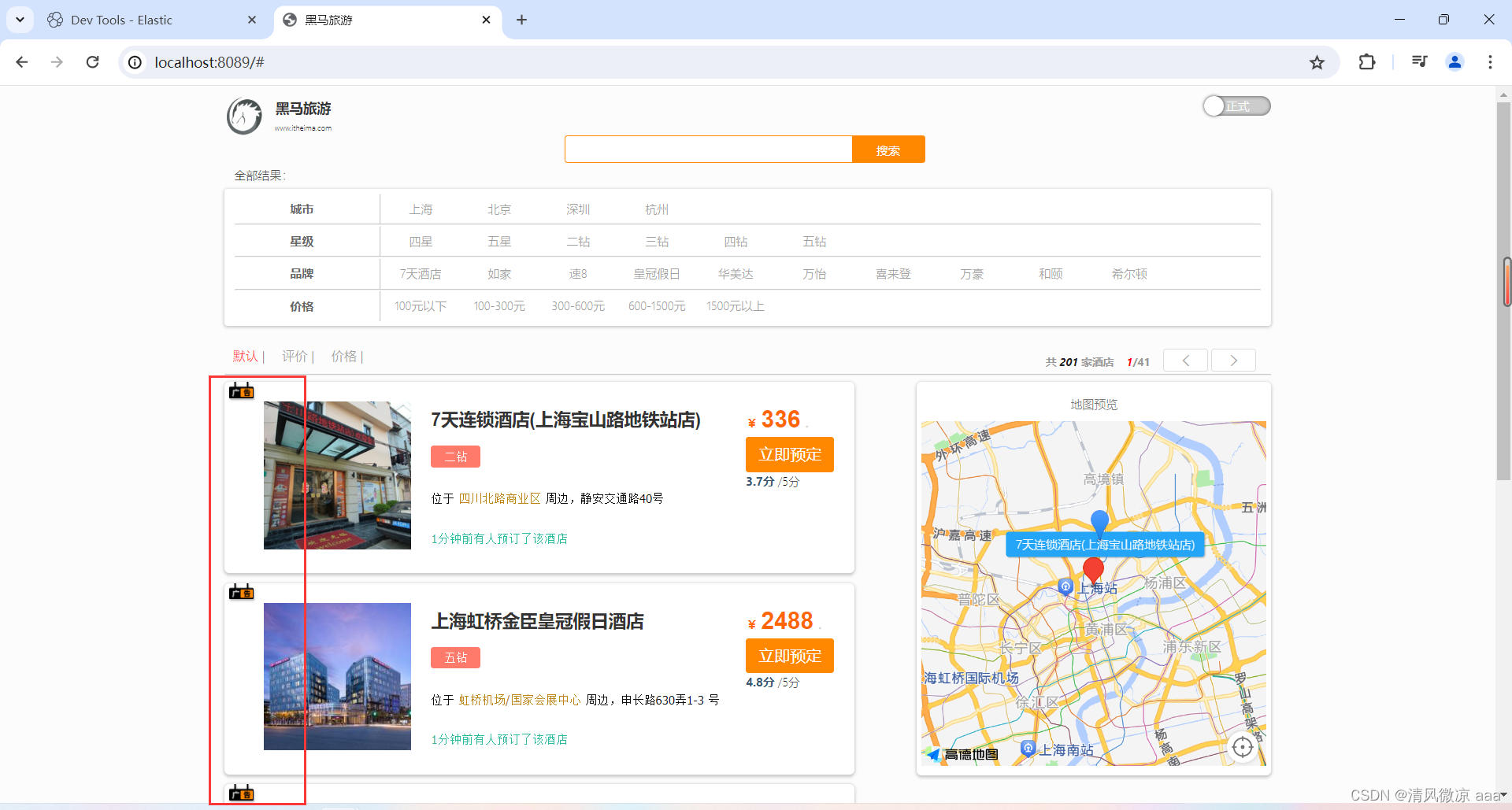
![[Linux]:基本指令(上)](https://img-blog.csdnimg.cn/img_convert/28ff5a40598423b5410d0b759ea2dc4d.png)




